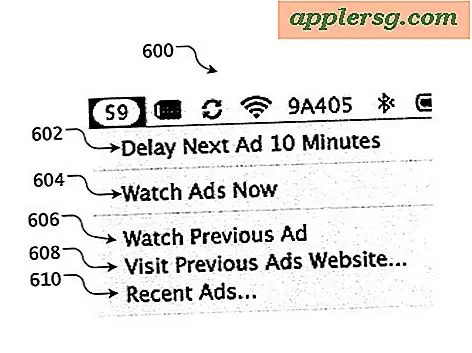Slik skjuler du bilder i bilder for Mac med skjult album

Hvis du har et eller annet bilde, vil du heller ikke vises sammen med det vanlige fotoalbumet ditt i Photos for Mac, du kan gjemme de bildene og deretter bruke et spesielt skjult fotoalbum for å inneholde de skjulte bildene og bla gjennom dem separat. Disse skjulte bildene vil være selvforsynte og skille fra de vanlige albumvisningen, selv om de fremdeles lett kan nås fra Bilder-appen på Mac. Vi viser deg hvordan du gjemmer bilder, og hvordan du får tilgang til skjult albumet, og hvordan du også kan vise bilder.
For å være klar skjuler dette bare et bilde fra vanlig visning i Photos for Mac-appen, som ligner på hvordan du kan skjule bilder fra vanlig visning på iPhone og iPad ved å bruke skjult albumet. Det skjuler ikke bildet fra Mac eller søkefunksjonene generelt, og det er ikke beskyttet av et passord eller noe annet. Det er bare et enkelt alternativt fotoalbum som er separat fra det vanlige albumet.
Slik skjuler du bilder i bilder til Mac
- Åpne Bilder-appen, og finn bildet / bildene du vil gjemme fra de generelle bildalbumvisningene
- Høyreklikk (eller Kontroller + klikk) på bildet du vil gjemme, og velg "Skjul bilde"
- Bekreft at du vil gjemme bildet ved å velge "Skjul bilde" - dette vil fjerne bildet fra det generelle bildet og albumvisningen, men det kan fortsatt bli funnet gjennom skjult fotoalbum


Du kan skjule flere bilder ved å enten velge flere bilder samtidig med å dra markøren, eller ved å klikke Kommandoen + på hvert bilde før du velger å skjule bildene.
Når bildet er skjult, vil det ikke lenger være synlig i den generelle bildevisningen av Photos app for Mac, og i stedet blir den bare funnet i skjult fotoalbum.
Slik ser du skjulte bilder i bilder for Mac OS
The Hidden photos album er fortsatt tilgjengelig, og innholdet kan ses av alle som vet hvor de skal se. Slik får du tilgang til det skjulte albumet fra Bilder på Mac:
- Gå til primærroten Photos for Mac Album View
- Trekk ned "Vis" -menyen og velg "Vis skjult bildealbum"
- Dobbeltklikk på "Skjult" albumet som ser ut til å se albumet Skjult bilder i Mac Photos-appen


Unngå bilder fra Skjult Bilder Album på Mac
Bilder kan fjernes og unhidden etter behov også.
- Høyreklikk (eller kontroll + klikk) på et skjult bilde fra det skjulte albumet, og velg "Skjul bilde"

Når et bilde har blitt skjult, kommer det tilbake til vanlig visning i Bilder for Mac, der den startet.
Det skjulte albumet er ganske nyttig av mange åpenbare grunner, kanskje du kopierer bilder til bilder fra en iPhone eller et kamera og brakt med noen bilder du vil lagre, men ikke nødvendigvis vil vises i de åpenbare visningene av appen . På den annen side, hvis du har massevis av bilder du gjemmer deg eller vil ha separat, kan du vurdere å bare lage et nytt og separat fotobibliotek på Mac, og deretter bytte mellom de to fotobibliotene etter behov, avhengig av hvilke bilder du vil se.




![iOS 8.2 Utgitt for iPhone, iPad [IPSW Direct Download Links]](http://applersg.com/img/ipad/938/ios-8-2-released-iphone.jpg)